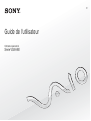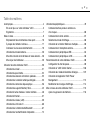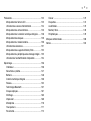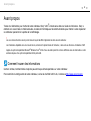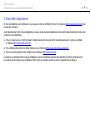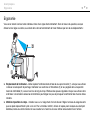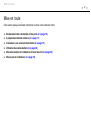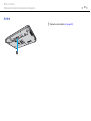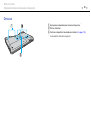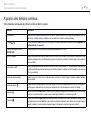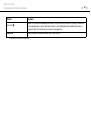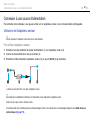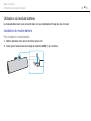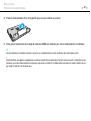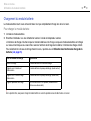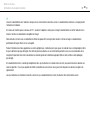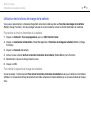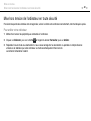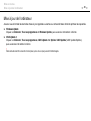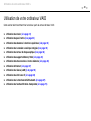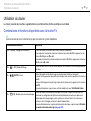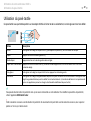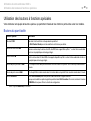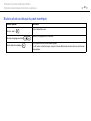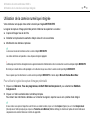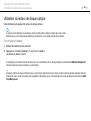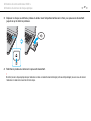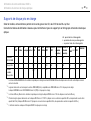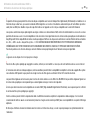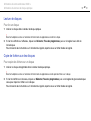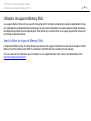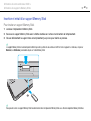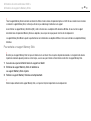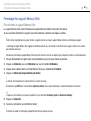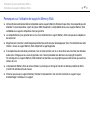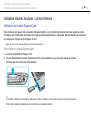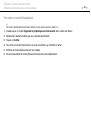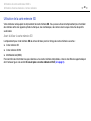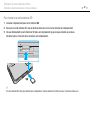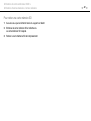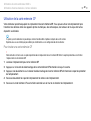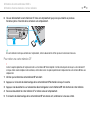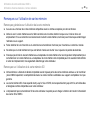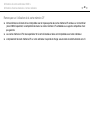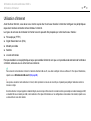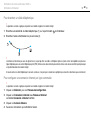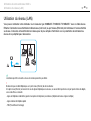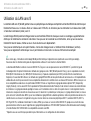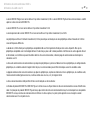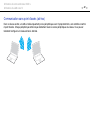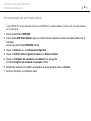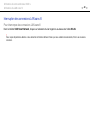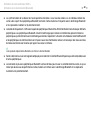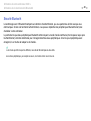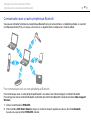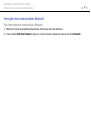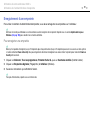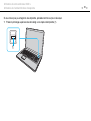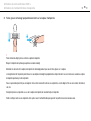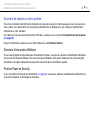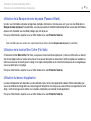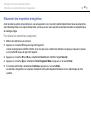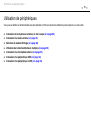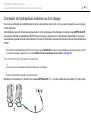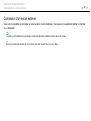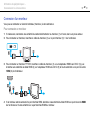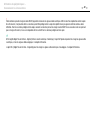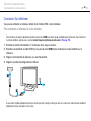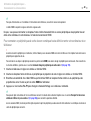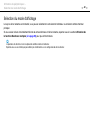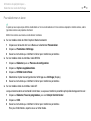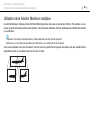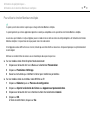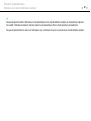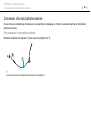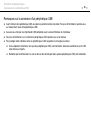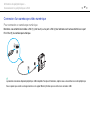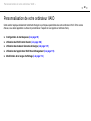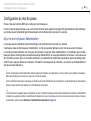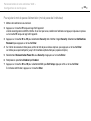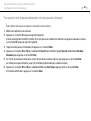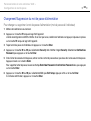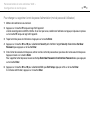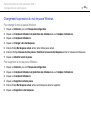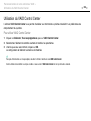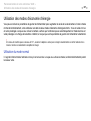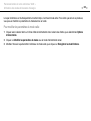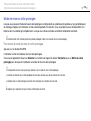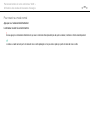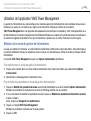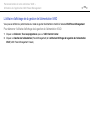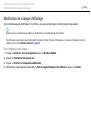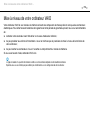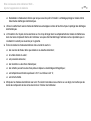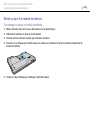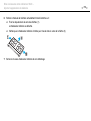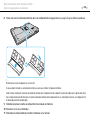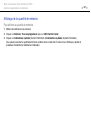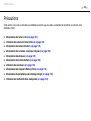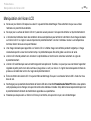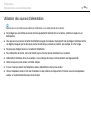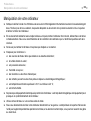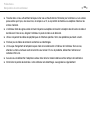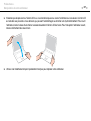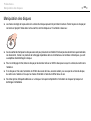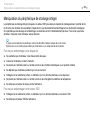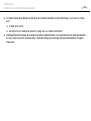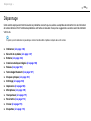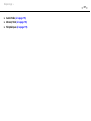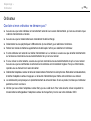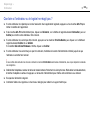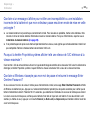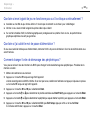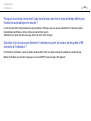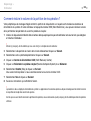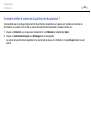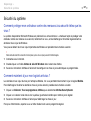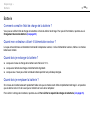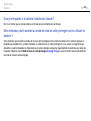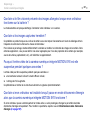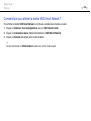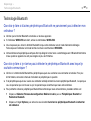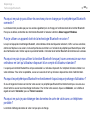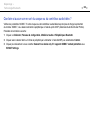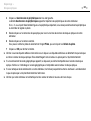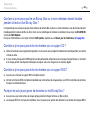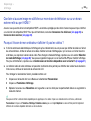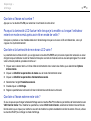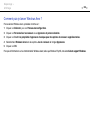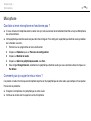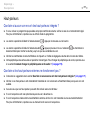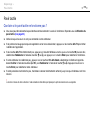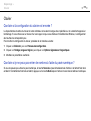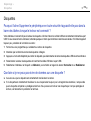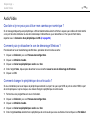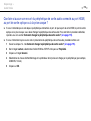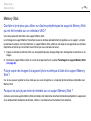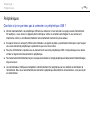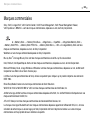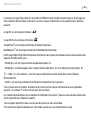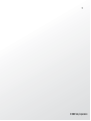2
nN
Table des matières
Avant propos....................................................................... 4
En savoir plus sur votre ordinateur VAIO...................... 5
Ergonomie..................................................................... 7
Mise en route ...................................................................... 9
Emplacement des commandes et des ports ............... 10
À propos des témoins lumineux .................................. 17
Connexion à une source d'alimentation ...................... 19
Utilisation du module batterie...................................... 20
Mise hors tension de l'ordinateur en toute sécurité..... 28
Mise à jour de l'ordinateur........................................... 29
Utilisation de votre ordinateur VAIO ................................. 30
Utilisation du clavier .................................................... 31
Utilisation du pavé tactile ............................................ 32
Utilisation des boutons à fonctions spéciales.............. 33
Utilisation de la caméra numérique intégrée............... 35
Utilisation du lecteur de disque optique ...................... 36
Utilisation de supports Memory Stick .......................... 43
Utilisation d'autres modules / cartes mémoire............. 48
Utilisation d'Internet..................................................... 57
Utilisation du réseau (LAN) ......................................... 59
Utilisation du LAN sans fil ........................................... 60
Utilisation de la fonctionnalité Bluetooth ..................... 67
Utilisation de l'authentification d'empreinte ................. 72
Utilisation de périphériques...............................................79
Connexion de haut-parleurs externes ou
d'un casque .................................................................80
Connexion d'un écran externe.....................................81
Sélection du mode d'affichage.....................................88
Utilisation de la fonction Moniteurs multiples...............90
Connexion d'un microphone externe ...........................93
Connexion d'un périphérique USB ..............................94
Connexion d'un périphérique i.LINK ............................96
Personnalisation de votre ordinateur VAIO.......................98
Configuration du mot de passe....................................99
Utilisation du VAIO Control Center ............................106
Utilisation des modes d'économie d'énergie..............107
Utilisation de l'application VAIO Power
Management..............................................................112
Modification de la langue d'affichage.........................114
Mise à niveau de votre ordinateur VAIO .........................115
Ajout et suppression de mémoire ..............................116

3
nN
Précautions..................................................................... 122
Manipulation de l'écran LCD ..................................... 123
Utilisation des sources d'alimentation ....................... 124
Manipulation de votre ordinateur............................... 125
Manipulation de la caméra numérique intégrée ........ 128
Manipulation des disques.......................................... 129
Manipulation du module batterie ............................... 130
Utilisation des écouteurs ........................................... 131
Manipulation des supports Memory Stick ................. 132
Manipulation du périphérique de stockage intégré ... 133
Utilisation de l'authentification d'empreinte ............... 134
Dépannage ..................................................................... 136
Ordinateur ................................................................. 138
Sécurité du système.................................................. 147
Batterie...................................................................... 148
Caméra numérique intégrée ..................................... 150
Réseau...................................................................... 152
Technologie Bluetooth .............................................. 157
Disques optiques....................................................... 161
Affichage ................................................................... 165
Impression................................................................. 169
Microphone ............................................................... 170
Haut-parleurs ............................................................ 171
Pavé tactile................................................................ 172
Clavier .......................................................................173
Disquettes..................................................................174
Audio/Vidéo ...............................................................175
Memory Stick.............................................................178
Périphériques ............................................................179
Marques commerciales ...................................................180
Notice ..............................................................................182

4
nN
Avant propos >
Avant propos
Toutes nos félicitations pour l'achat de votre ordinateur Sony VAIO
®
et bienvenue dans ce Guide de l'utilisateur. Sony a
combiné son savoir-faire en matière d'audio, de vidéo, d'informatique et de communications pour mettre à votre disposition
un ordinateur personnel à la pointe de la technologie.
!
Les vues externes illustrées dans le présent manuel risquent de différer légèrement de celles de votre ordinateur.
Les informations disponibles dans les manuels fournis, notamment le présent Guide de l'utilisateur, s'adressent aux utilisateurs d'ordinateurs VAIO
équipés du système d'exploitation Microsoft
®
Windows Vista
®
32 bits. Vous constaterez peut être certaines différences dans les informations si votre
ordinateur dispose d'un système d'exploitation 64 bits préinstallé.
Comment trouver des informations
Certains articles, fonctionnalités et options peuvent ne pas être disponibles sur votre ordinateur.
Pour connaître la configuration de votre ordinateur, visitez le site Web VAIO Link, à l'adresse http://www.vaio-link.com
.

5
nN
Avant propos >
En savoir plus sur votre ordinateur VAIO
En savoir plus sur votre ordinateur VAIO
Cette section fournit des informations d'assistance sur votre ordinateur VAIO.
1. Documentation papier
❑ Guide de démarrage rapide — Tour d'horizon des connexions de composants, des informations de configuration, etc.
❑ Guide de dépannage et de réinstallation
❑ Réglementations, Garantie, EULA et Service d'assistance
2. Documentation à l'écran
❑ Guide de l'utilisateur (le présent manuel) — Fonctionnalités de votre ordinateur et informations pour la résolution de
problèmes courants.
Pour afficher ce guide à l'écran :
1 Double-cliquez sur l'icône Me&My VAIO sur le Bureau.
2 Cliquez sur Menu, Me&My VAIO, J'ai besoin d'aide (I Need Help), puis Guide de l'utilisateur VAIO (VAIO User Guide).
3 Ouvrez le dossier correspondant à votre langue.
4 Sélectionnez le guide que vous souhaitez lire.
Vous pouvez accéder manuellement aux guides de l'utilisateur en sélectionnant Ordinateur > VAIO (C:) (votre lecteur C) > Documentation >
Documentation et en ouvrant le dossier correspondant à votre langue.
❑ Aide et support Windows — Source complète de conseils, de didacticiels et d'exemples pratiques qui vous aident
à utiliser votre ordinateur.
Pour accéder à l'Aide et support Windows, cliquez sur Démarrer et Aide et support ou appuyez sur la touche
Microsoft Windows, maintenez-la enfoncée et appuyez sur la touche F1.

6
nN
Avant propos >
En savoir plus sur votre ordinateur VAIO
3. Sites Web d'assistance
En cas de problème avec l'ordinateur, vous pouvez visiter le site Web VAIO-Link, à l'adresse http://www.vaio-link.com pour
trouver des solutions.
Avant de contacter VAIO-Link par téléphone, essayez de résoudre le problème en consultant la documentation fournie et en
visitant les sites Web Sony.
❑ Pour en savoir plus sur VAIO et devenir membre de la communauté VAIO en pleine expansion, visitez le site Web,
à l'adresse http://www.club-vaio.com
.
❑ Pour effectuer des achats en ligne, rendez-vous à l'adresse http://www.sonystyle-europe.com
.
❑ Pour les autres produits Sony, rendez-vous à l'adresse http://www.sony.net
.
Lorsque vous contactez VAIO-Link par téléphone, ayez le numéro de série de votre ordinateur VAIO à portée de main.
Le numéro de série figure sous l'ordinateur VAIO, dans le panneau arrière ou dans le logement de la batterie.

7
nN
Avant propos >
Ergonomie
Ergonomie
Vous serez amené à utiliser votre ordinateur dans divers types d'environnement. Dans la mesure du possible, essayez
d'observer les règles suivantes, aussi bien dans votre environnement de travail habituel que lors de vos déplacements :
❑ Emplacement de l'ordinateur – Veillez à placer l'ordinateur bien en face de vous pour travailler (1). Lorsque vous utilisez
le clavier ou le dispositif de pointage, maintenez vos avant-bras à l'horizontale (2) et vos poignets dans une position
neutre et confortable (3). Laissez vos bras le long du corps. Effectuez des pauses régulières lorsque vous utilisez votre
ordinateur. Une utilisation excessive de l'ordinateur peut fatiguer les yeux et provoquer la contraction des muscles et des
tendons.
❑ Mobilier et position du corps – Installez-vous sur un siège muni d'un bon dossier. Réglez le niveau du siège de sorte
que vos pieds reposent bien à plat sur le sol. Pour un meilleur confort, utilisez un repose-pied. Asseyez-vous de façon
détendue, tenez-vous droit et évitez de vous courber vers l'avant ou de vous incliner excessivement vers l'arrière.

8
nN
Avant propos >
Ergonomie
❑ Inclinaison de l'écran – Modifiez l'inclinaison de l'écran jusqu'à ce que vous trouviez la position qui vous convient le
mieux. Une orientation optimale de l'écran réduit la fatigue oculaire et musculaire. N'oubliez pas de régler également le
niveau de luminosité de votre écran.
❑ Éclairage – Choisissez un emplacement où les fenêtres et l'éclairage ne produisent pas de reflets sur l'écran. Utilisez un
éclairage indirect pour éviter la formation de points lumineux sur l'écran. Vous travaillerez plus confortablement et plus
vite sous un bon éclairage.
❑ Positionnement d'un écran externe – Un écran externe doit être placé à une distance confortable pour les yeux.
Assurez-vous que l'écran se trouve au niveau des yeux ou légèrement en dessous lorsque vous êtes assis devant le
moniteur.

9
nN
Mise en route >
Mise en route
Cette section explique comment commencer à utiliser votre ordinateur VAIO.
❑ Emplacement des commandes et des ports (à la page 10)
❑ À propos des témoins lumineux (à la page 17)
❑ Connexion à une source d'alimentation (à la page 19)
❑ Utilisation du module batterie (à la page 20)
❑ Mise hors tension de l'ordinateur en toute sécurité (à la page 28)
❑ Mise à jour de l'ordinateur (à la page 29)

10
nN
Mise en route >
Emplacement des commandes et des ports
Emplacement des commandes et des ports
Prenez quelques minutes pour identifier les commandes et les ports illustrés dans les pages suivantes.
!
Du fait des différences de spécifications, il se peut que l'aspect de votre ordinateur diffère de ceux représentés dans ce manuel. L'apparence peut aussi
varier d'un pays ou d'une région à l'autre.

11
nN
Mise en route >
Emplacement des commandes et des ports
Avant
A Caméra numérique intégrée MOTION EYE (à la page 35)
B Témoin de la caméra numérique intégrée MOTION EYE
(à la page 17)
C Microphone intégré (monophonique)
D Écran LCD (à la page 123)
E Haut-parleurs intégrés (stéréo)
F Capteur d'empreinte
*1
(à la page 72)
G Pavé numérique
Permet de saisir des nombres et d'effectuer des calculs de base.
H Clavier (à la page 31)
I Pavé tactile (à la page 32)
J Indicateur de charge (à la page 17)
K Témoin du lecteur de disque (à la page 17)
L Témoin WIRELESS (à la page 17)
M Témoin d'accès au support (à la page 17)
N Emplacement du support Memory Stick
*2
(à la page 43)
O Commutateur WIRELESS (à la page 60), (à la page 67)
P Emplacement de carte mémoire SD (à la page 50)
*1
Sur des modèles sélectionnés uniquement.
*2
Votre ordinateur prend en charge les supports Memory Stick standard et les
supports Memory Stick Duo.

12
nN
Mise en route >
Emplacement des commandes et des ports
A Boutons S1/S2 (à la page 33)
B Bouton Lecture/Pause (à la page 33)
C Bouton Arrêter (à la page 33)
D Bouton de piste précédente (à la page 33)
E Bouton de piste suivante (à la page 33)
F Bouton AV MODE (à la page 33)
G Témoin de la fonction Num lock (à la page 17)
H Témoin de la fonction Caps lock (à la page 17)
I Témoin de la fonction Scroll lock (à la page 17)
J Bouton « muet » (à la page 34)
K Boutons de réglage du volume (à la page 34)
L Touche d'éjection du disque (à la page 34), (à la page 36)

14
nN
Mise en route >
Emplacement des commandes et des ports
Droite
A Prise casque/OPTICAL OUT (à la page 80)
(fréquences d'échantillonnage de sortie optique :
44,1 KHz/48 KHz/96 KHz)
B Prise microphone (à la page 93)
C Ports Hi-Speed USB (USB 2.0)
*
(à la page 94)
D Lecteur de disque optique (à la page 36)
E Témoin du lecteur de disque optique (à la page 17)
F Touche d'éjection de secours (à la page 36)
G Orifice d'éjection manuelle (à la page 161)
H Port réseau (Ethernet) (à la page 59)
I Bouton d'alimentation/Témoin d'alimentation (à la page 17)
* Prennent en charge les vitesses faible, moyenne et rapide.

15
nN
Mise en route >
Emplacement des commandes et des ports
Gauche
A Port DC IN (à la page 19)
B Emplacement de sécurité
C Orifice d'aération
D Port Hi-Speed USB (USB 2.0)
*1
(à la page 94)
E Port moniteur (à la page 82)
F Port de sortie HDMI (à la page 82)
G Emplacement ExpressCard/34 (à la page 48)
H Emplacement pour carte mémoire CF (CompactFlash)
*2
(à la page 53)
I Bouton de déverrouillage de carte mémoire CF
*2
(à la page 53)
J Témoin de carte mémoire CF
*2
(à la page 17)
K Port i.LINK 4 broches (S400) (à la page 96)
*1
Prend en charge les vitesses faible, moyenne et rapide.
*2
Sur des modèles sélectionnés uniquement.

17
nN
Mise en route >
À propos des témoins lumineux
À propos des témoins lumineux
Votre ordinateur est équipé des témoins lumineux décrits ci-après :
Témoin Fonctions
Alimentation 1 S'allume en vert lorsque l'ordinateur est sous tension, clignote lentement en orange lorsque l'ordinateur est en
mode veille, et s'éteint lorsque l'ordinateur est en mode hors tension ou veille prolongée.
Charge
S'allume lorsque le module batterie est en charge. Pour plus d'informations, reportez-vous à Chargement du
module batterie (à la page 23).
Caméra numérique intégrée
MOTION EYE
S'allume lorsque la caméra numérique intégrée MOTION EYE est utilisée.
Accès au support S'allume lorsque des données sont lues ou écrites sur une carte mémoire. (N'activez pas le mode veille ou ne
mettez pas l'ordinateur hors tension lorsque ce témoin est allumé.) Le témoin est éteint lorsque la carte mémoire
n'est pas utilisée.
Carte mémoire CF
*1
S'allume lorsque des données sont lues ou écrites sur une carte mémoire CF. (N'activez pas le mode veille ou
ne mettez pas l'ordinateur hors tension lorsque ce témoin est allumé.) Le témoin est éteint lorsque la carte mémoire
CF n'est pas utilisée.
Lecteur de disque optique S'allume lorsque le lecteur lit ou écrit des données. Le témoin est éteint lorsque le support de disque optique
n'est pas utilisé.
Lecteur de disque
S'allume lorsque le périphérique de stockage intégré ou le lecteur de disque optique lit ou écrit des données.
N'activez pas le mode veille ou ne mettez pas l'ordinateur hors tension lorsque ce témoin est allumé.
Num lock
Appuyez sur la touche Num Lk pour activer le pavé numérique. Appuyez une seconde fois sur la touche pour
désactiver le pavé numérique. Lorsque le pavé numérique est désactivé, le témoin est éteint.
Caps lock
Appuyez sur la touche Caps Lock pour saisir des lettres majuscules. Les lettres s'inscrivent en minuscules si
vous appuyez sur la touche Shift alors que le témoin est allumé. Appuyez sur la touche une seconde fois pour
éteindre le témoin. La saisie normale reprend lorsque le témoin de la fonction Caps lock est éteint.

18
nN
Mise en route >
À propos des témoins lumineux
Scroll lock
Appuyez sur les touches Fn+Scr Lk pour modifier la façon dont vous faites défiler l'affichage. Le défilement
normal reprend lorsque le témoin Scroll lock est éteint. La touche Scr Lk fonctionne différemment selon le
programme utilisé et ne fonctionne pas avec tous les programmes.
WIRELESS S'allume lorsqu'une ou plusieurs options sans fil sont activées.
* Sur des modèles sélectionnés uniquement.
Témoin Fonctions

19
nN
Mise en route >
Connexion à une source d'alimentation
Connexion à une source d'alimentation
Pour alimenter votre ordinateur, vous pouvez utiliser soit un adaptateur secteur, soit un module batterie rechargeable.
Utilisation de l'adaptateur secteur
Utilisez uniquement l'adaptateur secteur fourni avec votre ordinateur.
Pour utiliser l'adaptateur secteur
1 Branchez l'une des extrémités du cordon d'alimentation (1) sur l'adaptateur secteur (3).
2 Insérez l'autre extrémité dans une prise secteur (2).
3 Branchez le câble connecté à l'adaptateur secteur (3) sur le port DC IN (4) de l'ordinateur.
!
La forme du connecteur DC In varie selon l'adaptateur secteur.
Pour déconnecter complètement l'ordinateur de l'alimentation secteur, débranchez l'adaptateur secteur.
Veillez à ce que la prise secteur soit facile d'accès.
Si l'ordinateur doit rester inutilisé pendant une période prolongée, mettez-le en mode de mise en veille prolongée. Reportez-vous à Mode de mise en
veille prolongée (à la page 110).

20
nN
Mise en route >
Utilisation du module batterie
Utilisation du module batterie
Le module batterie fourni avec votre ordinateur n'est pas complètement chargé lors de la livraison.
Installation du module batterie
Pour installer le module batterie
1 Mettez l'ordinateur hors tension et fermez l'écran LCD.
2 Faites glisser le bouton de verrouillage de la batterie LOCK (1) vers l'intérieur.
La page est en cours de chargement...
La page est en cours de chargement...
La page est en cours de chargement...
La page est en cours de chargement...
La page est en cours de chargement...
La page est en cours de chargement...
La page est en cours de chargement...
La page est en cours de chargement...
La page est en cours de chargement...
La page est en cours de chargement...
La page est en cours de chargement...
La page est en cours de chargement...
La page est en cours de chargement...
La page est en cours de chargement...
La page est en cours de chargement...
La page est en cours de chargement...
La page est en cours de chargement...
La page est en cours de chargement...
La page est en cours de chargement...
La page est en cours de chargement...
La page est en cours de chargement...
La page est en cours de chargement...
La page est en cours de chargement...
La page est en cours de chargement...
La page est en cours de chargement...
La page est en cours de chargement...
La page est en cours de chargement...
La page est en cours de chargement...
La page est en cours de chargement...
La page est en cours de chargement...
La page est en cours de chargement...
La page est en cours de chargement...
La page est en cours de chargement...
La page est en cours de chargement...
La page est en cours de chargement...
La page est en cours de chargement...
La page est en cours de chargement...
La page est en cours de chargement...
La page est en cours de chargement...
La page est en cours de chargement...
La page est en cours de chargement...
La page est en cours de chargement...
La page est en cours de chargement...
La page est en cours de chargement...
La page est en cours de chargement...
La page est en cours de chargement...
La page est en cours de chargement...
La page est en cours de chargement...
La page est en cours de chargement...
La page est en cours de chargement...
La page est en cours de chargement...
La page est en cours de chargement...
La page est en cours de chargement...
La page est en cours de chargement...
La page est en cours de chargement...
La page est en cours de chargement...
La page est en cours de chargement...
La page est en cours de chargement...
La page est en cours de chargement...
La page est en cours de chargement...
La page est en cours de chargement...
La page est en cours de chargement...
La page est en cours de chargement...
La page est en cours de chargement...
La page est en cours de chargement...
La page est en cours de chargement...
La page est en cours de chargement...
La page est en cours de chargement...
La page est en cours de chargement...
La page est en cours de chargement...
La page est en cours de chargement...
La page est en cours de chargement...
La page est en cours de chargement...
La page est en cours de chargement...
La page est en cours de chargement...
La page est en cours de chargement...
La page est en cours de chargement...
La page est en cours de chargement...
La page est en cours de chargement...
La page est en cours de chargement...
La page est en cours de chargement...
La page est en cours de chargement...
La page est en cours de chargement...
La page est en cours de chargement...
La page est en cours de chargement...
La page est en cours de chargement...
La page est en cours de chargement...
La page est en cours de chargement...
La page est en cours de chargement...
La page est en cours de chargement...
La page est en cours de chargement...
La page est en cours de chargement...
La page est en cours de chargement...
La page est en cours de chargement...
La page est en cours de chargement...
La page est en cours de chargement...
La page est en cours de chargement...
La page est en cours de chargement...
La page est en cours de chargement...
La page est en cours de chargement...
La page est en cours de chargement...
La page est en cours de chargement...
La page est en cours de chargement...
La page est en cours de chargement...
La page est en cours de chargement...
La page est en cours de chargement...
La page est en cours de chargement...
La page est en cours de chargement...
La page est en cours de chargement...
La page est en cours de chargement...
La page est en cours de chargement...
La page est en cours de chargement...
La page est en cours de chargement...
La page est en cours de chargement...
La page est en cours de chargement...
La page est en cours de chargement...
La page est en cours de chargement...
La page est en cours de chargement...
La page est en cours de chargement...
La page est en cours de chargement...
La page est en cours de chargement...
La page est en cours de chargement...
La page est en cours de chargement...
La page est en cours de chargement...
La page est en cours de chargement...
La page est en cours de chargement...
La page est en cours de chargement...
La page est en cours de chargement...
La page est en cours de chargement...
La page est en cours de chargement...
La page est en cours de chargement...
La page est en cours de chargement...
La page est en cours de chargement...
La page est en cours de chargement...
La page est en cours de chargement...
La page est en cours de chargement...
La page est en cours de chargement...
La page est en cours de chargement...
La page est en cours de chargement...
La page est en cours de chargement...
La page est en cours de chargement...
La page est en cours de chargement...
La page est en cours de chargement...
La page est en cours de chargement...
La page est en cours de chargement...
La page est en cours de chargement...
La page est en cours de chargement...
La page est en cours de chargement...
La page est en cours de chargement...
La page est en cours de chargement...
La page est en cours de chargement...
La page est en cours de chargement...
La page est en cours de chargement...
La page est en cours de chargement...
La page est en cours de chargement...
La page est en cours de chargement...
La page est en cours de chargement...
La page est en cours de chargement...
La page est en cours de chargement...
La page est en cours de chargement...
La page est en cours de chargement...
La page est en cours de chargement...
La page est en cours de chargement...
-
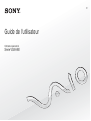 1
1
-
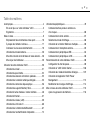 2
2
-
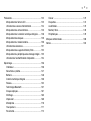 3
3
-
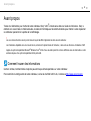 4
4
-
 5
5
-
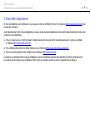 6
6
-
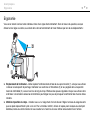 7
7
-
 8
8
-
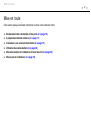 9
9
-
 10
10
-
 11
11
-
 12
12
-
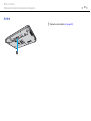 13
13
-
 14
14
-
 15
15
-
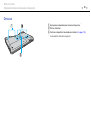 16
16
-
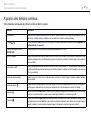 17
17
-
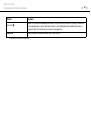 18
18
-
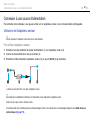 19
19
-
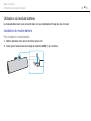 20
20
-
 21
21
-
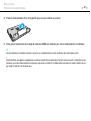 22
22
-
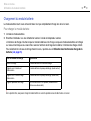 23
23
-
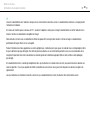 24
24
-
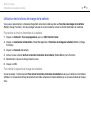 25
25
-
 26
26
-
 27
27
-
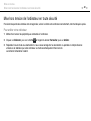 28
28
-
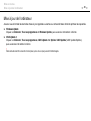 29
29
-
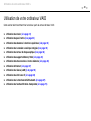 30
30
-
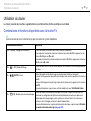 31
31
-
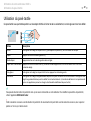 32
32
-
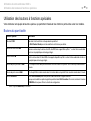 33
33
-
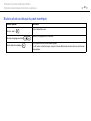 34
34
-
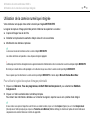 35
35
-
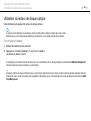 36
36
-
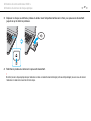 37
37
-
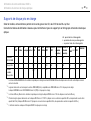 38
38
-
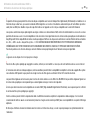 39
39
-
 40
40
-
 41
41
-
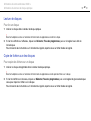 42
42
-
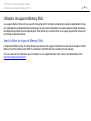 43
43
-
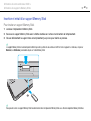 44
44
-
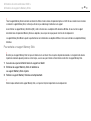 45
45
-
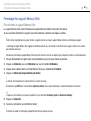 46
46
-
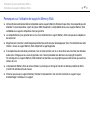 47
47
-
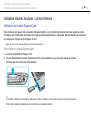 48
48
-
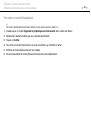 49
49
-
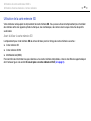 50
50
-
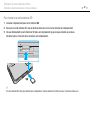 51
51
-
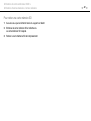 52
52
-
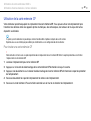 53
53
-
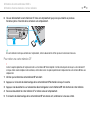 54
54
-
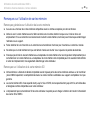 55
55
-
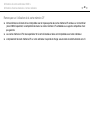 56
56
-
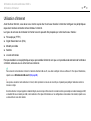 57
57
-
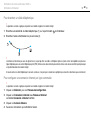 58
58
-
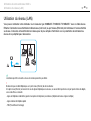 59
59
-
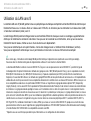 60
60
-
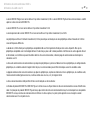 61
61
-
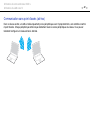 62
62
-
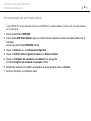 63
63
-
 64
64
-
 65
65
-
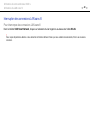 66
66
-
 67
67
-
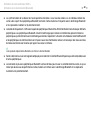 68
68
-
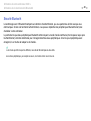 69
69
-
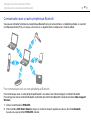 70
70
-
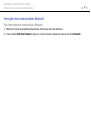 71
71
-
 72
72
-
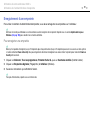 73
73
-
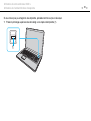 74
74
-
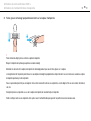 75
75
-
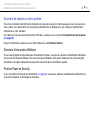 76
76
-
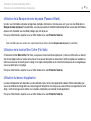 77
77
-
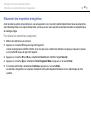 78
78
-
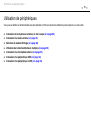 79
79
-
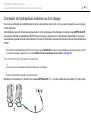 80
80
-
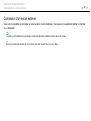 81
81
-
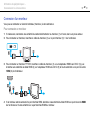 82
82
-
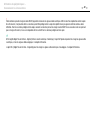 83
83
-
 84
84
-
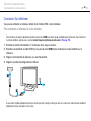 85
85
-
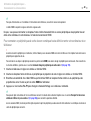 86
86
-
 87
87
-
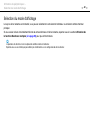 88
88
-
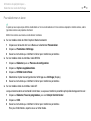 89
89
-
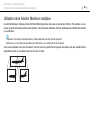 90
90
-
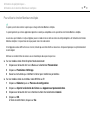 91
91
-
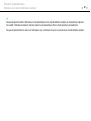 92
92
-
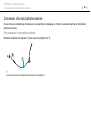 93
93
-
 94
94
-
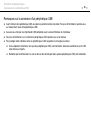 95
95
-
 96
96
-
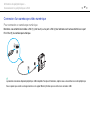 97
97
-
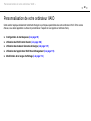 98
98
-
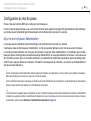 99
99
-
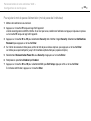 100
100
-
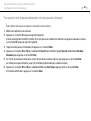 101
101
-
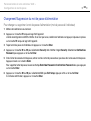 102
102
-
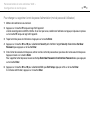 103
103
-
 104
104
-
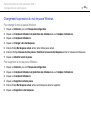 105
105
-
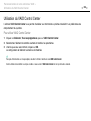 106
106
-
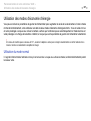 107
107
-
 108
108
-
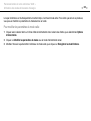 109
109
-
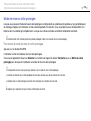 110
110
-
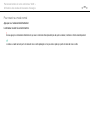 111
111
-
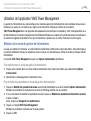 112
112
-
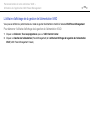 113
113
-
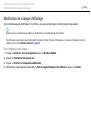 114
114
-
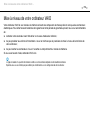 115
115
-
 116
116
-
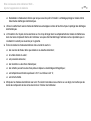 117
117
-
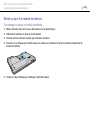 118
118
-
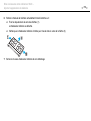 119
119
-
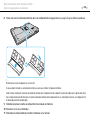 120
120
-
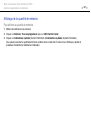 121
121
-
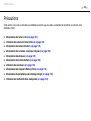 122
122
-
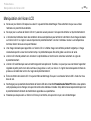 123
123
-
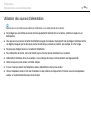 124
124
-
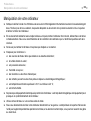 125
125
-
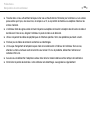 126
126
-
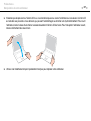 127
127
-
 128
128
-
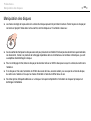 129
129
-
 130
130
-
 131
131
-
 132
132
-
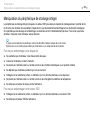 133
133
-
 134
134
-
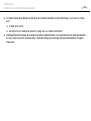 135
135
-
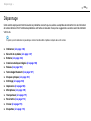 136
136
-
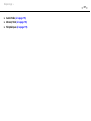 137
137
-
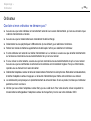 138
138
-
 139
139
-
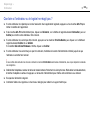 140
140
-
 141
141
-
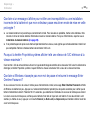 142
142
-
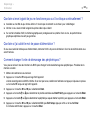 143
143
-
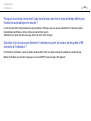 144
144
-
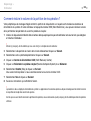 145
145
-
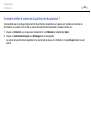 146
146
-
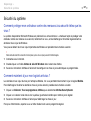 147
147
-
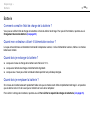 148
148
-
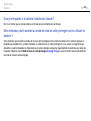 149
149
-
 150
150
-
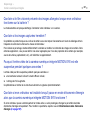 151
151
-
 152
152
-
 153
153
-
 154
154
-
 155
155
-
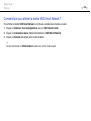 156
156
-
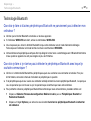 157
157
-
 158
158
-
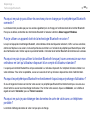 159
159
-
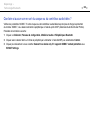 160
160
-
 161
161
-
 162
162
-
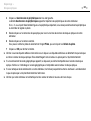 163
163
-
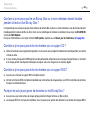 164
164
-
 165
165
-
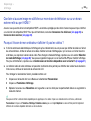 166
166
-
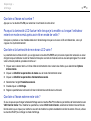 167
167
-
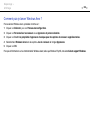 168
168
-
 169
169
-
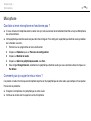 170
170
-
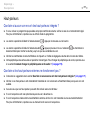 171
171
-
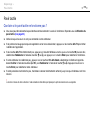 172
172
-
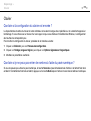 173
173
-
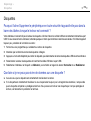 174
174
-
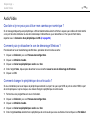 175
175
-
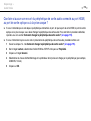 176
176
-
 177
177
-
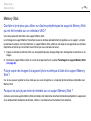 178
178
-
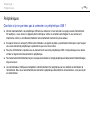 179
179
-
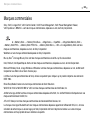 180
180
-
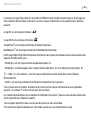 181
181
-
 182
182
-
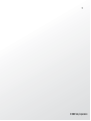 183
183